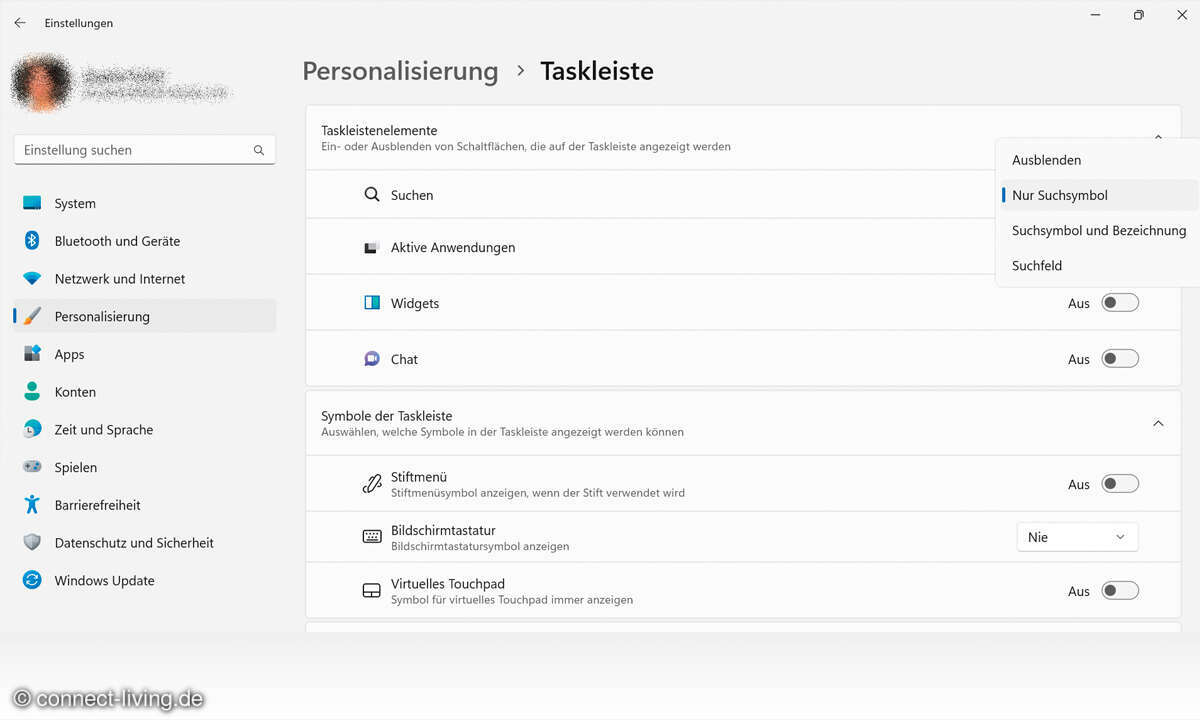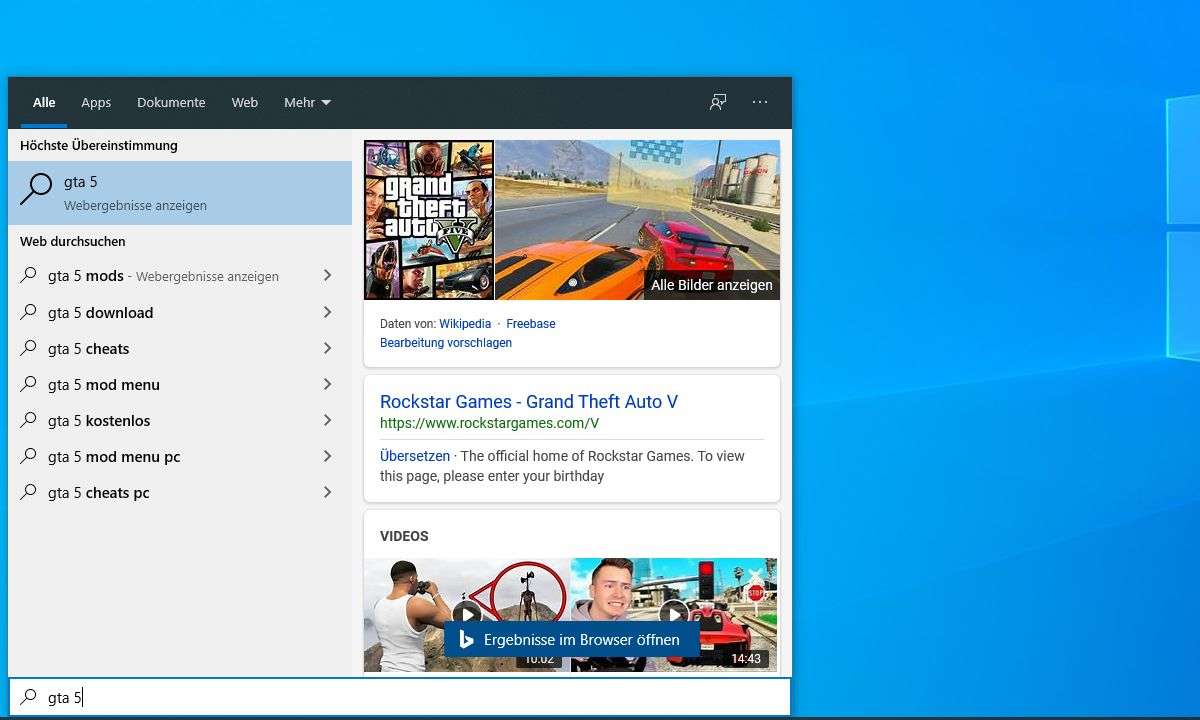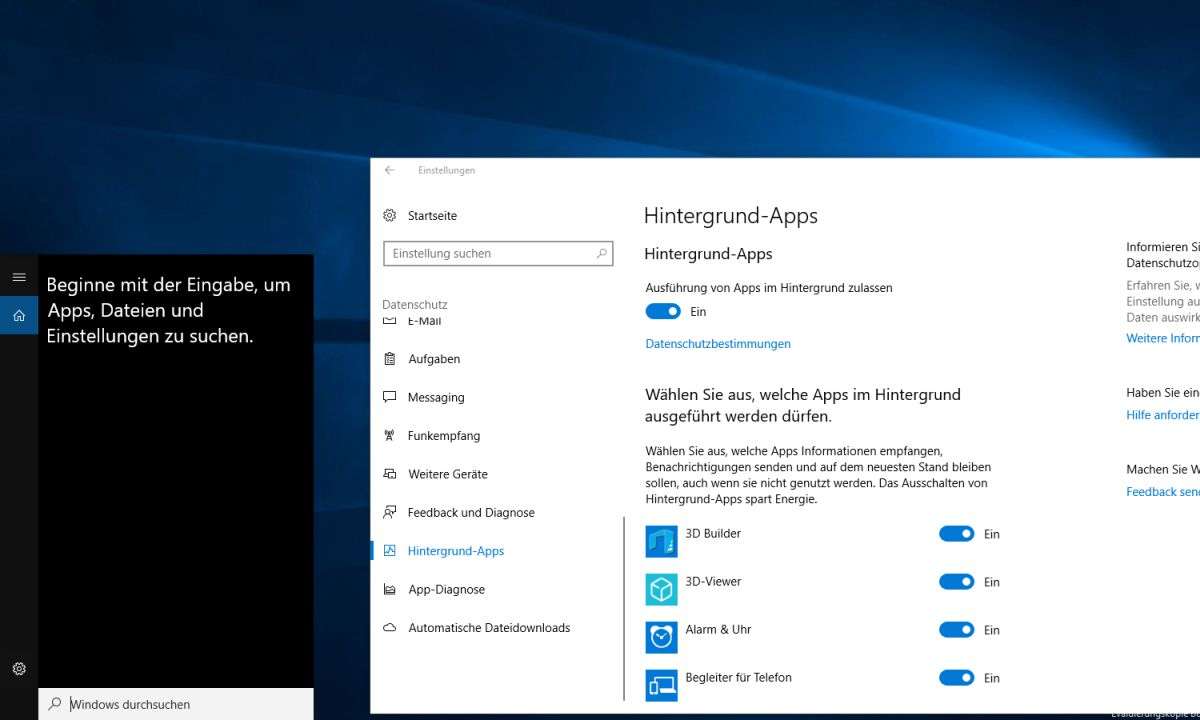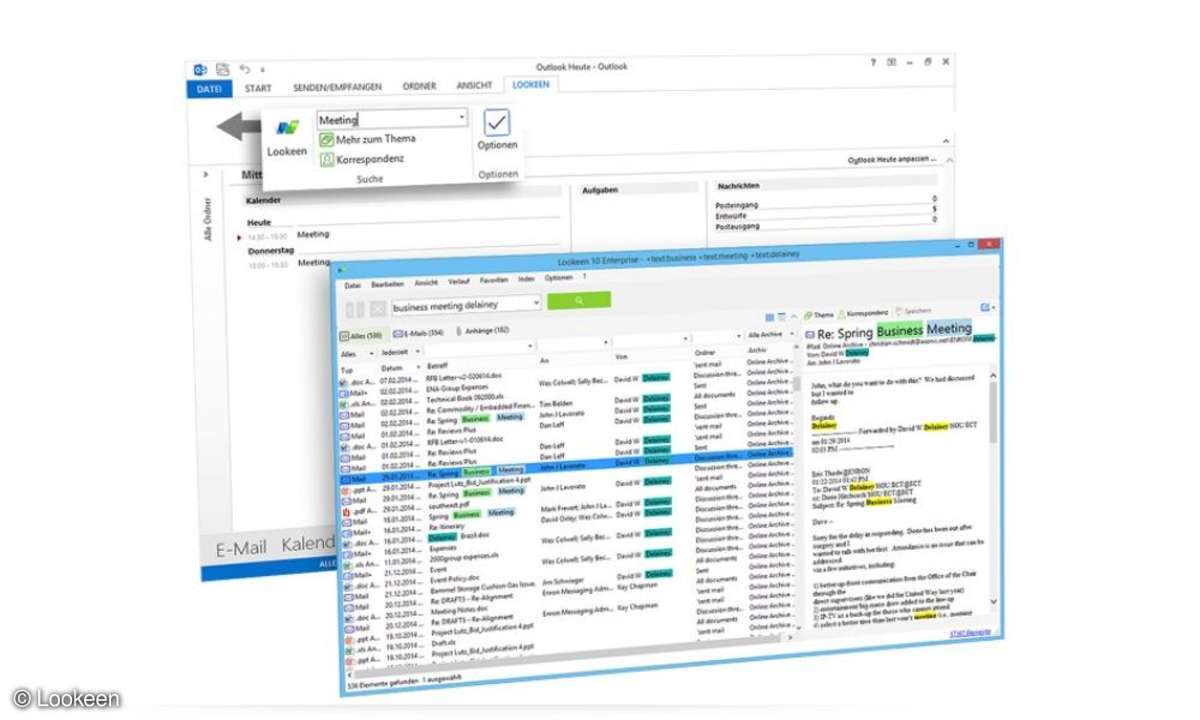Windows 11: 10 Tipps zur Windows-Suche
Schneller finden, was Sie suchen und Ergebnisse übersichtlicher darstellen – sowohl im Windows Explorer als auch über die globale Windows-Suche: Mit unseren Tipps werden Sie bei der Suche in Windows 11 besser fündig.

1. Wie wird der Suchindex in Windows angepasst?Der Suchindex in Windows 11 ist ein Katalog, der die schnellere Suche nach den enthaltenen Dateien und deren Inhalten ermöglichen soll. Bei der Indizierung werden Dokumente, Fotos und andere Dateien auf der Festplatte untersucht und ihre Infos katalogi...
1. Wie wird der Suchindex in Windows angepasst?
Der Suchindex in Windows 11 ist ein Katalog, der die schnellere Suche nach den enthaltenen Dateien und deren Inhalten ermöglichen soll. Bei der Indizierung werden Dokumente, Fotos und andere Dateien auf der Festplatte untersucht und ihre Infos katalogisiert. Aber nicht immer enthält der Index, was Sie finden wollen.
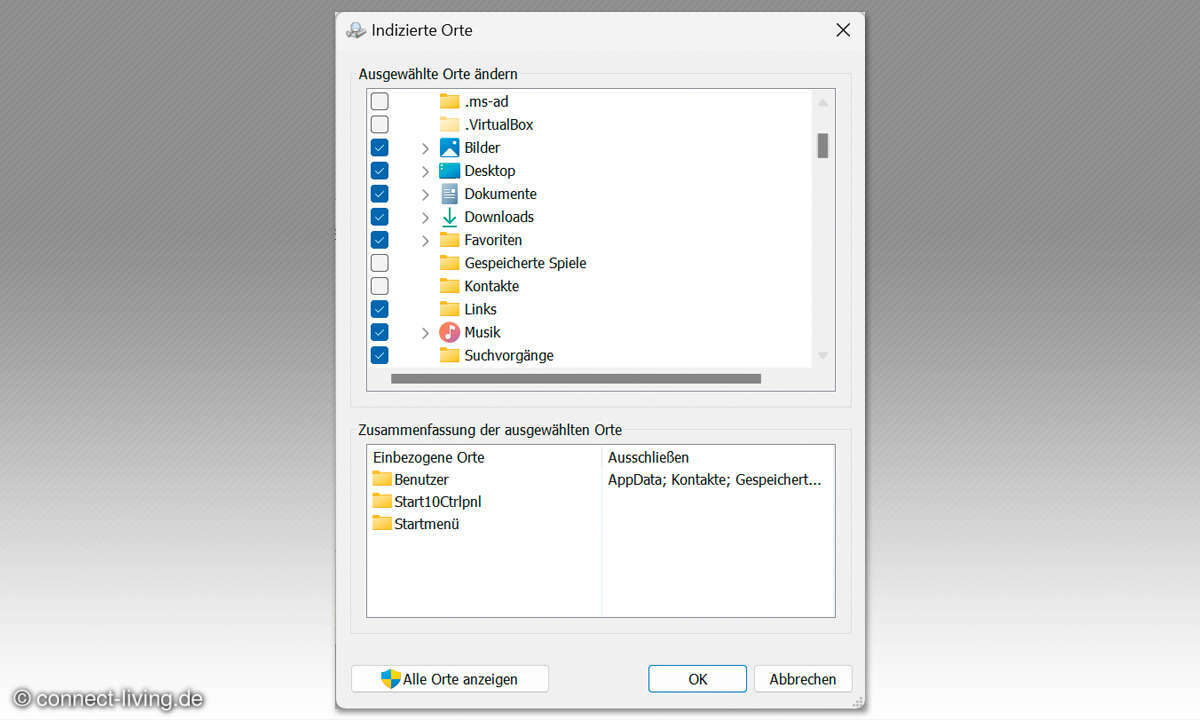
Passen Sie ihn an, beschleunigen Sie die Suche und machen sie effizienter. Die Optionen dafür finden Sie in den Einstellungen: Drücken Sie die Windows- und [i]-Taste und gehen Sie auf Datenschutz und Sicherheit sowie auf Windows durchsuchen. Scrollen Sie nach unten bis zu Erweiterte Indexierungsoptionen. Links stehen die Ordner, die Windows aktuell in den Index aufnimmt. Klicken Sie auf Ändern und auf das Kästchen neben (C:).
Jetzt können Sie Häkchen ergänzen oder löschen, um Verzeichnisse in den Index aufzunehmen oder sie auszuschließen. Letzteres heißt nicht, dass Sie diese Ordner nicht mehr durchsuchen können. Sie werden nur bei der allgemeinen Windows-Suche nicht berücksichtigt. Bestätigen Sie mit OK
2. Wie kann die Suche im Startmenü gefiltert werden?
Für eine einfache Suche in Windows bietet sich das Startmenü an. Finden können Sie darüber Informationen aus dem Internet sowie indizierte Dateien (s. Tipp 1). Anders als bei der Suche im Windows Explorer durchforstet das Betriebssystem dafür den gesamten PC und nicht nur ein Verzeichnis mit seinen Unterordnern. Damit es übersichtlicher wird, zeigen Sie die Ergebnisse nur in der passenden Kategorie an.
Klicken Sie auf das Windows-Symbol links auf der Taskleiste und tippen Sie einen Begriff ein. Wenn Windows die gefundenen Dateien anzeigt, tauchen oben Reiter auf wie Fotos, Dokumente oder Web. Wählen Sie den Passenden aus, um die Liste entsprechend zu filtern. Alternativ erreichen Sie die Windows-Suche mit der Tastenkombination [Windows] + [S].
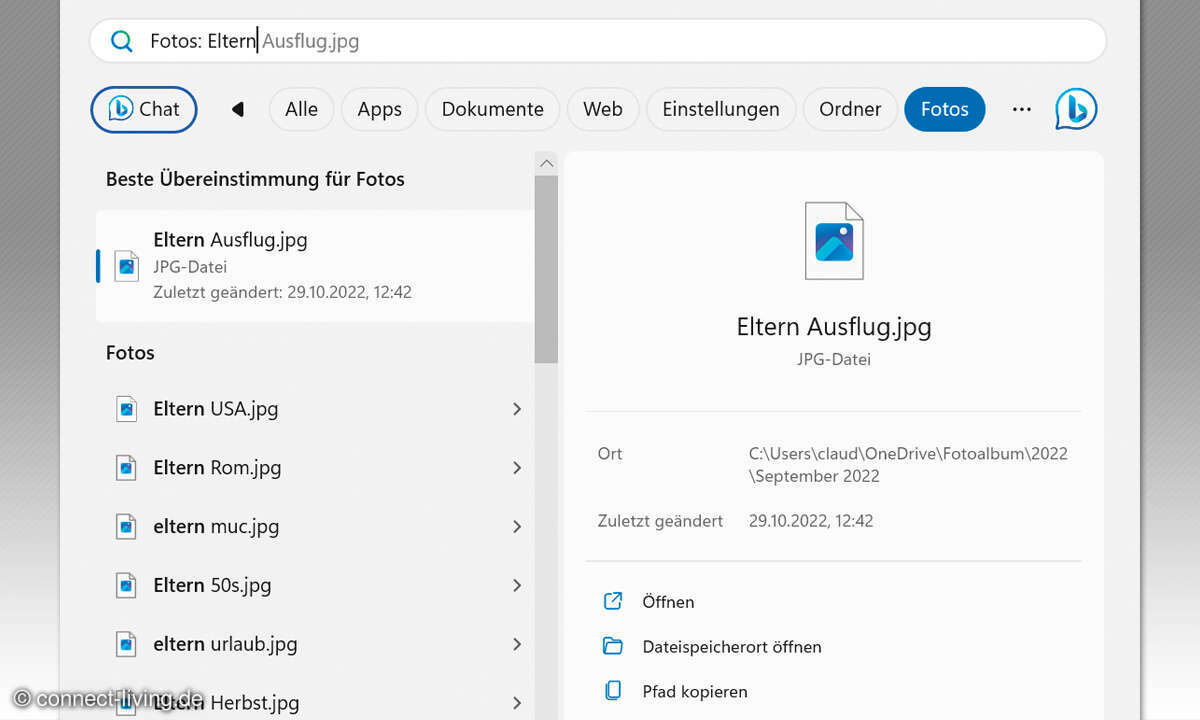
3. Wie setzt man den Suchindex zurück?
Wenn die Suche sehr langsam ist oder Sie das Gefühl haben, dass Dateien nicht auftauchen, die sicher da sind, können Sie den Suchindex zurücksetzen und neu aufbauen lassen. Öffnen Sie die Erweiterten Indexierungsoptionen wie in Tipp 1 beschrieben. Wählen Sie nun den Eintrag Erweitert.
Im folgenden Fenster gehen Sie auf die Schaltfläche Neu erstellen neben Index löschen und neu erstellen und bestätigen Sie mit OK. Es dauert einige Zeit, bis der Vorgang abgeschlossen ist und Windows den Index neu erstellt hat. Währenddessen kann der PC etwas langsamer laufen – ebenso wie die Suche selbst.
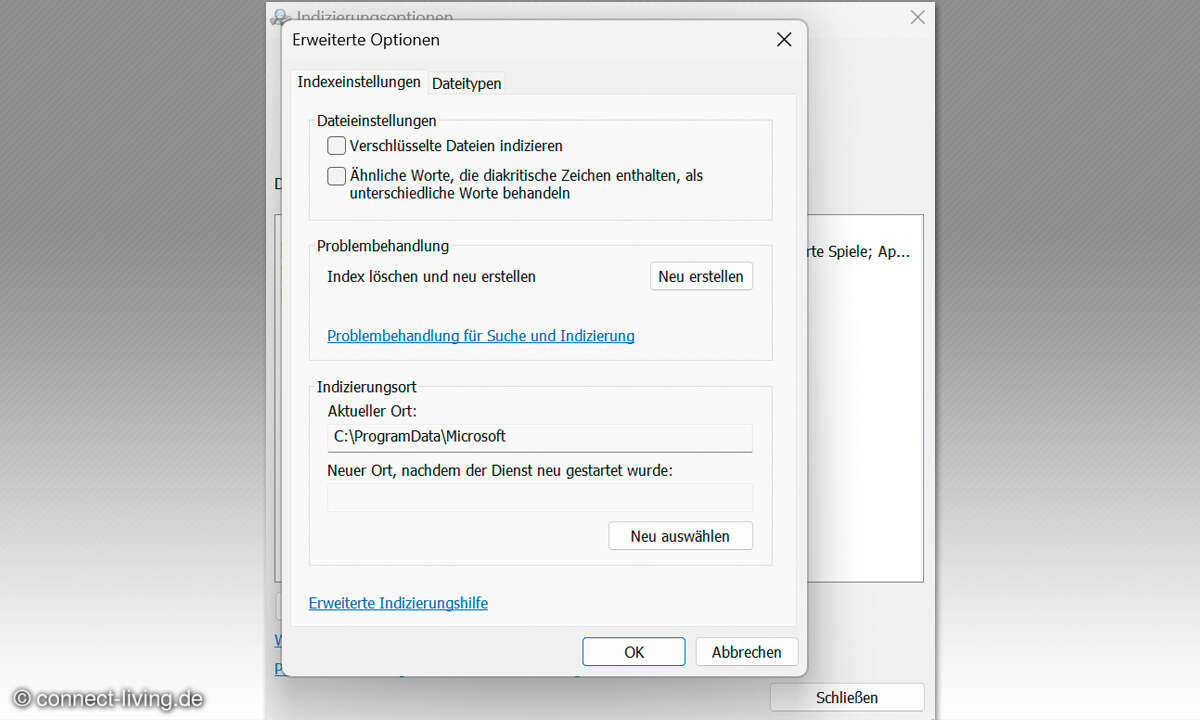
4. Wie filtert man Ergebnisse im Explorer?
Anders als die globale Windows-Suche durchforstet die im Explorer nur einen Ordner und alle Unterordner. Die Ergebnisse lassen sich filtern – aber erst, nachdem sie zu sehen sind. Dann erscheint das Feld Suchoptionen in der Leiste. Klicken Sie darauf, können Sie anschließend Unterordner ausschließen sowie nur Dateien bestimmter Größen oder Zeiträume anzeigen lassen. Nützlich ist zudem die Auswahl des Dateityps unter Art etwa Bild, Dokument, Kontakt oder Video.
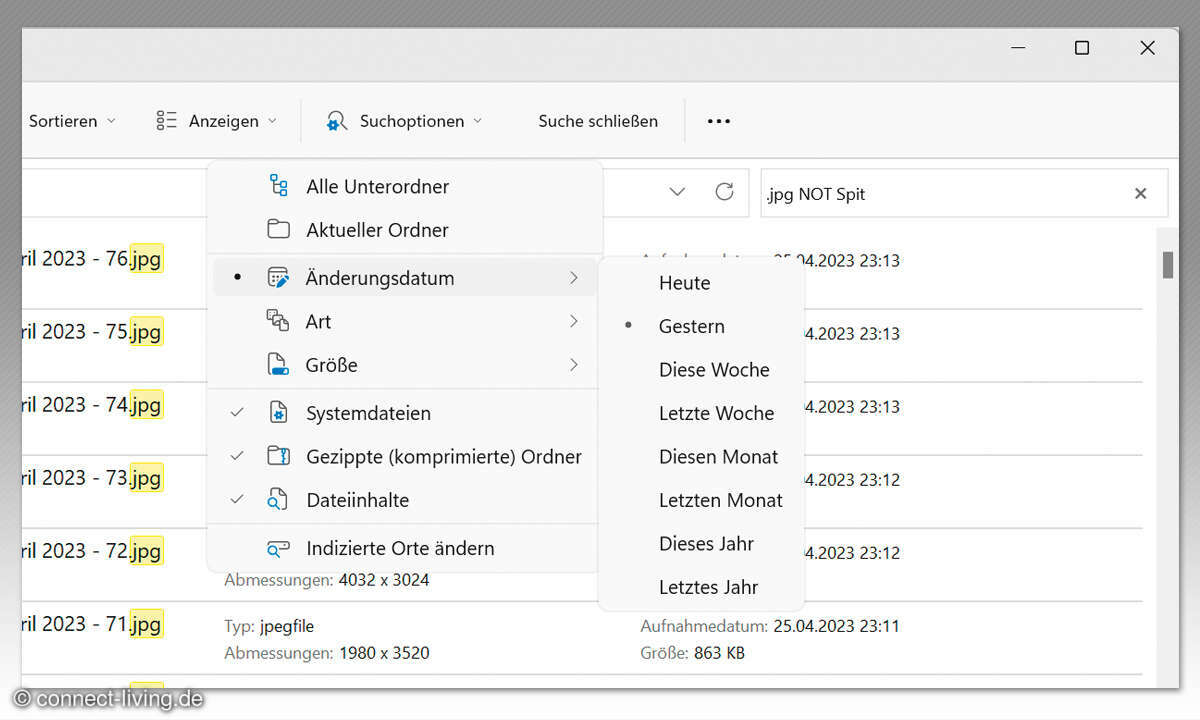
5. Wie speichert man eine Suchanfrage?
Sie suchen regelmäßig nach bestimmten Dateien, zum Beispiel Rechnungen bestimmter Größen. Damit Sie nicht jedes Mal eine neue Suche starten müssen, können Sie die Anfrage speichern. Sie erscheint dann im Schnellzugriff des Explorers in der linken Spalte. Ein Tippen darauf öffnet die Ergebnisse – und das jeweils in aktualisierter Form. Zum Speichern einer Anfrage tippen Sie nach einer Suche auf die drei Punkte in der Menüleiste des Explorers und wählen An Schnellzugriff anheften.
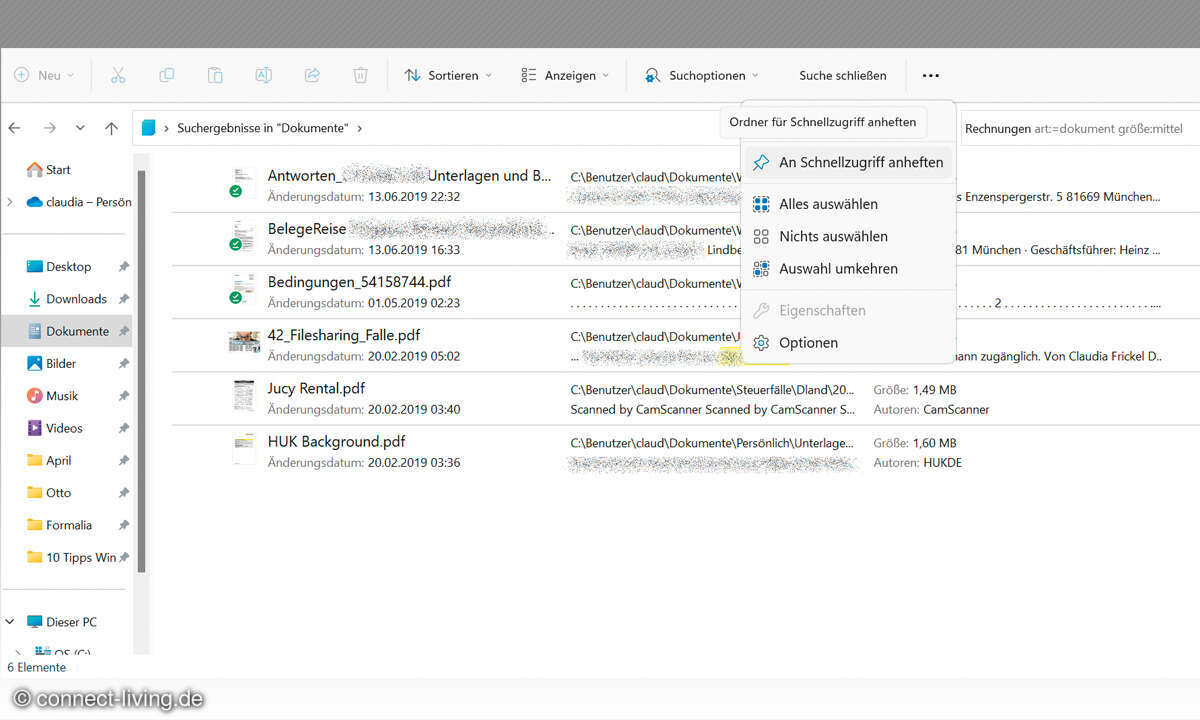
6. Wie verfeinert man die Explorer-Suche mithilfe von Operanden?
Die Suche im Windows Explorer ist gezielter, wenn Sie Operanden verwenden, so wie bei der Websuche via Google. Sie können diese auch kombinieren. Folgende Operanden sind nützlich:
- * dient als Platzhalter für beliebige Zeichenfolgen.
*.doc findet beispielsweise alle Word-Dokumente, der Name spielt keine Rolle. - ? ist ein Platzhalter für ein bestimmtes Zeichen. Die Eingabe al?e findet beispielsweise Dateien mit alle oder alte im Namen.
- AND verknüpft zwei bestimmte Kriterien. Der Suchbefehl *.jpg AND name:muenchen findet alle Bilder mit München im Dateinamen.
- OR heißt, dass mindestens eines von zwei Kriterien bei der Suche zutreffen muss. *jpg or *.png findet sowohl JPG- als auch PNG-Dateien.
- NOT schließt ein Kriterium aus. Beispiel: *.jpg NOT Berlin. Ausgegeben werden JPG-Bilder ohne Berlin in der Bezeichnung.
7. Wie werden Inhaltsvorschläge deaktiviert?
Wenn Sie auf die Lupe auf der Taskleiste klicken, öffnet sich das Suchfenster. Links stehen Ihre letzten Suchen, rechts zeigt Windows Inhalte aus dem Web an – etwa Bing-Bilder und aktuelle News. Das können Sie ausblenden. Dann erscheinen an dieser Stelle Ihre fünf meistgenutzten Apps, die Sie von dort öffnen können.
Gehen Sie mit [Windows] + [i] zu den Einstellungen. Wählen Sie Datenschutz und Sicherheit sowie Suchberechtigungen. Scrollen Sie nach unten und schieben Sie den Schalter neben Inhaltsvorschläge anzeigen unter Weitere Einstellungen auf Aus-Position.
8. Wie wird der Suchverlauf gelöscht?
Von Haus aus speichert Windows alle Suchanfragen auf dem PC. Das können Sie deaktivieren – und dabei gleich die Such-Historie entfernen. Gehen Sie zu den Einstellungen ([Windows] + [i]). Wählen Sie Datenschutz und Sicherheit und Suchberechtigungen. Schieben Sie den Regler unter Verlauf auf die Aus-Position und betätigen Sie die Schaltfläche Suchverlauf auf dem Gerät löschen.
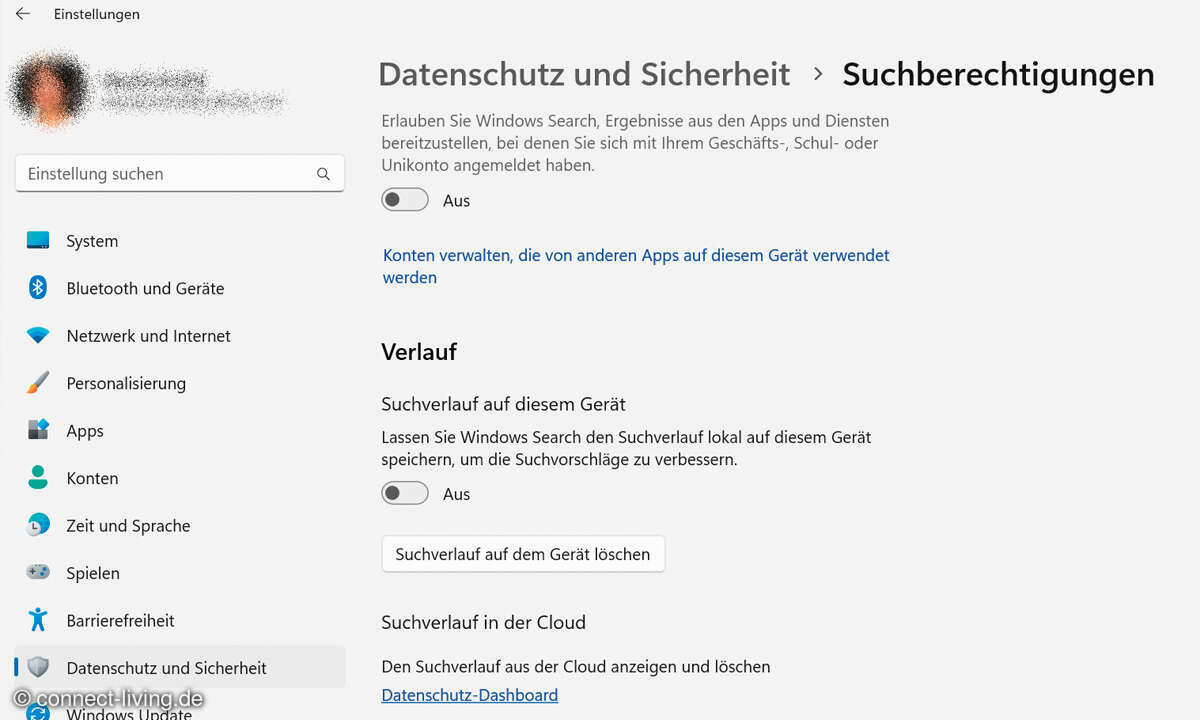
9. Wie funktioniert das Suchen mit der Fotoanzeige-App?
Bilder und Videos auf PC und im Cloud-Dienst OneDrive finden Sie auch über die App Windows Fotoanzeige. Geben Sie in das dortige Suchfeld oben ein Schlagwort ein, zeigt das Programm passende Ergebnisse. Diese können Sie filtern, etwa nach Aufnahme- oder Änderungsdatum.
10. Wie wird das Suchsymbol ausgeblendet?
Auf der Taskleiste ist eher zu wenig als zu viel Platz. Die Suchleiste oder Lupe können Sie ausblenden, um Platz zu sparen – zumal Sie die Suche auch über das Startmenü erreichen. Drücken Sie [Windows]- und [i]-Taste und gehen Sie in den Einstellungen zu Personalisierung und Taskleiste. Wählen Sie im Auswahlmenü den Regler neben Suchen die Option Ausblenden.